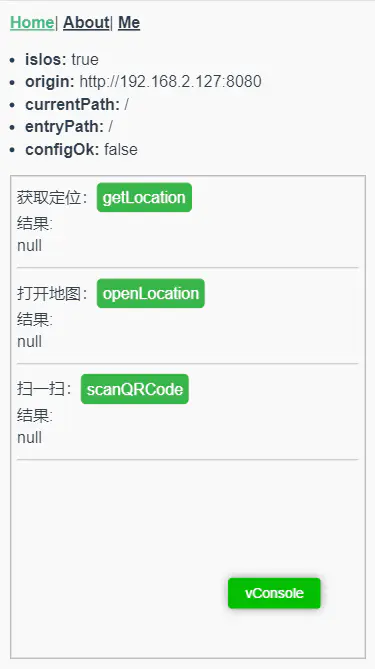前言
本文主要分享常见的
微信 H5真机调试方法及如何搭建微信 js-sdk的真机调试环境 ,希望对各位有所帮助。
微信 H5 真机调试
开发调试流
基础
整体页面布局,基本逻辑功能建议先使用
chrome或微信开发者工具调试完成再进入下一步真机调试,常用以下几个方法:
- ip 地址访问调试
手机和电脑处于同一局域网内,比如连着同一个 wifi、电脑开热点给手机、手机开热点给电脑等;然后在手机微信里直接访问项目运行时的 ip 地址(如[http://192.168.0.127:8080/](http://192.168.0.127:8080/))即可进入页面,建议生成二维码扫一扫进去,此时电脑端修改的项目也会同步热更新到移动端
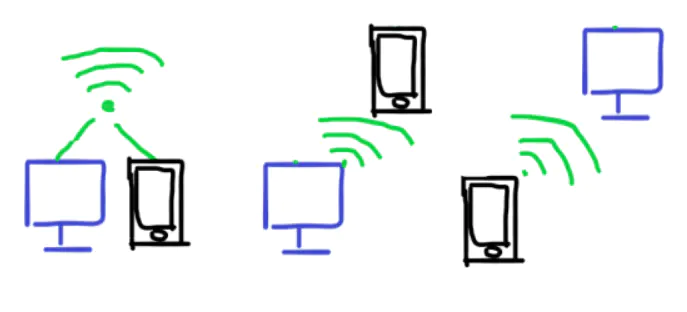
优点:操作简单 缺点:只能看看样式,测测按钮啥的,页面结构、日志输出之类的啥也看不到
使用
chrome的inspect功能
大致流程就是用数据线连接手机和电脑,手机授予电脑访问权限(android设备和ios设备授权操作不同),然后在chrome里访问chrome://inspect/#devices打开inspect主界面,此时在手机端访问页面就会被chrome监测到,我们勾选需要调试的页面并点击左下角的inspect就可以打开调试窗口啦。
要注意一点的是inspect时需要科学上网一次,不然调试窗口无法加载内容。优点:电脑端调试窗口映射移动端页面操作,直观 缺点:调试
ios设备比较麻烦;本人使用过程中出现调试窗口花屏卡死问题使用微信开发者工具 0.7 版
android设备支持weinre远程调试和X5 Blink内核调试(部分设备支持),若使用X5 Blink内核调试,inspect页面时同样需要科学上网一次;ios设备仅支持weinre远程调试。官方文档有很详细的介绍,这边就不再赘述了(注意手机代理地址不用加http)
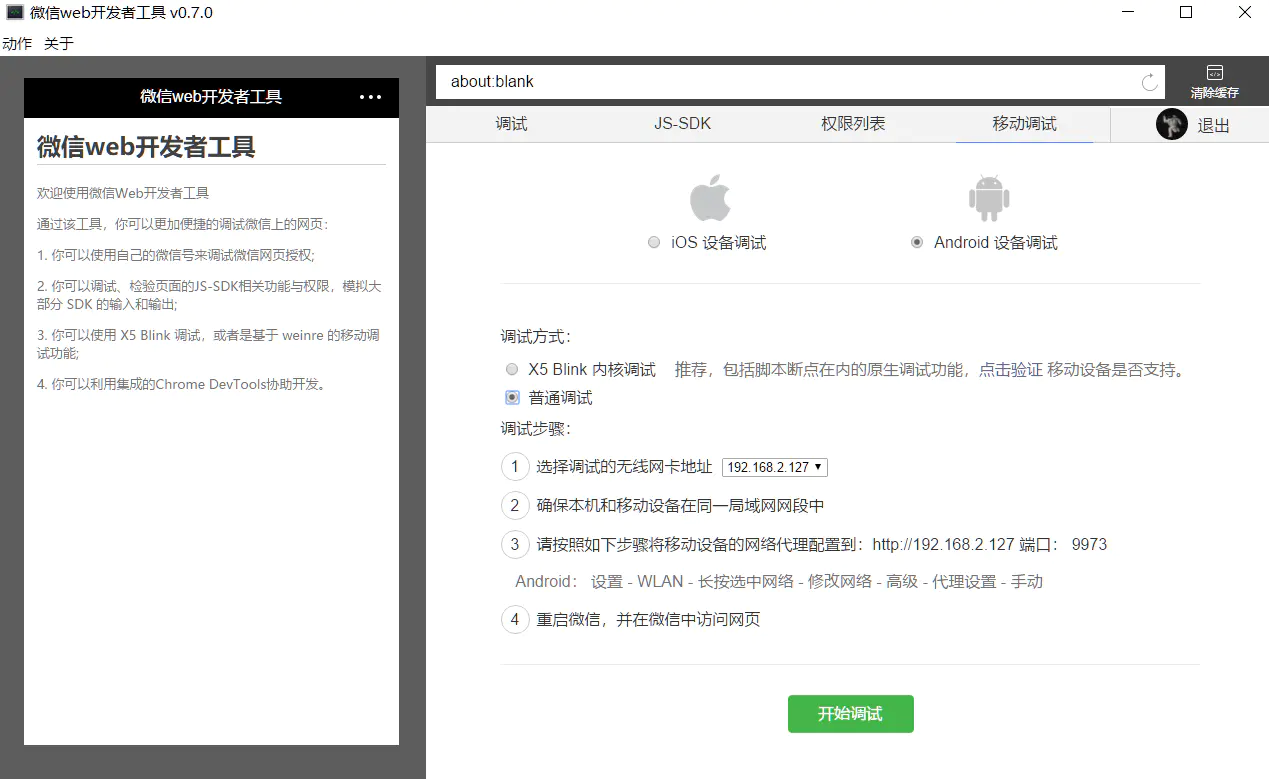
优点:电脑端支持调试
微信 js-sdk,集成chrome的DevTools,支持weinre远程调试 缺点:X5 Blink内核调试很多设备不支持了;远程调试不支持https
- 使用spy-debugger
现在微信上的网页几乎都是使用https协议的,所以方案3稍显捉急,不过没关系,还有杀手锏,就是pyspy神器,只需要npm安装一下,然后按以下官方文档的截图教程操作一顿
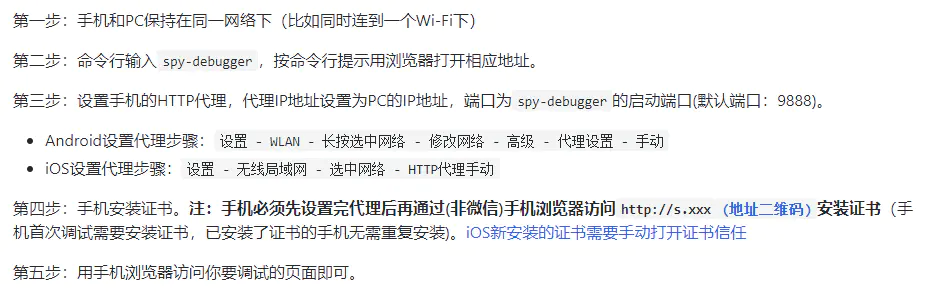
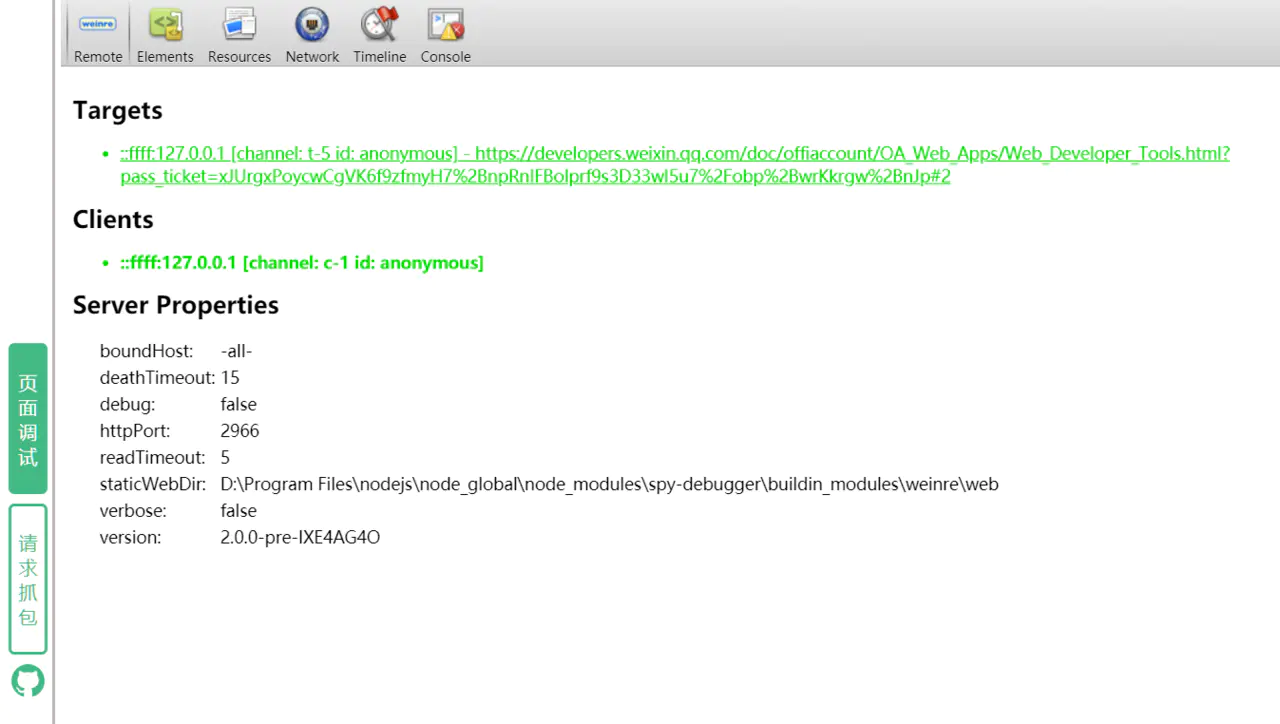
优点:集成
weinre+抓包工具,支持https网页调试 缺点:第一次加载页面较慢,调试过程中容易断开
进阶
以上几种方案基本能应付日常开发调试需求,但想要在手机调试
微信js-sdk时就稍显头疼了,因为微信公众号不支持localhost及ip地址调试,曾经试过打包部署后再调试,但调试成本太高了,还需要后台小哥支持,所以接下来就开始搭建微信 js-sdk的真机调试环境吧
思路
公众号测试号+本地node服务+内网穿透本地运行项目+请求代理 + vconsole
准备
- 微信开发者工具 1.x 版
- 内网穿透工具
- 二维码生成
- 对本地运行项目进行内网穿透
电脑运行项目,确定运行端口号,如8080,以uTools内网穿透插件为例,配置好穿透端口号和外网地址,点击右下角连接,成功后就可以通过外网地址访问啦,同时还是支持热更新(工程项目可能会遇到Invalid Host header问题,解决方法详见实操 4)
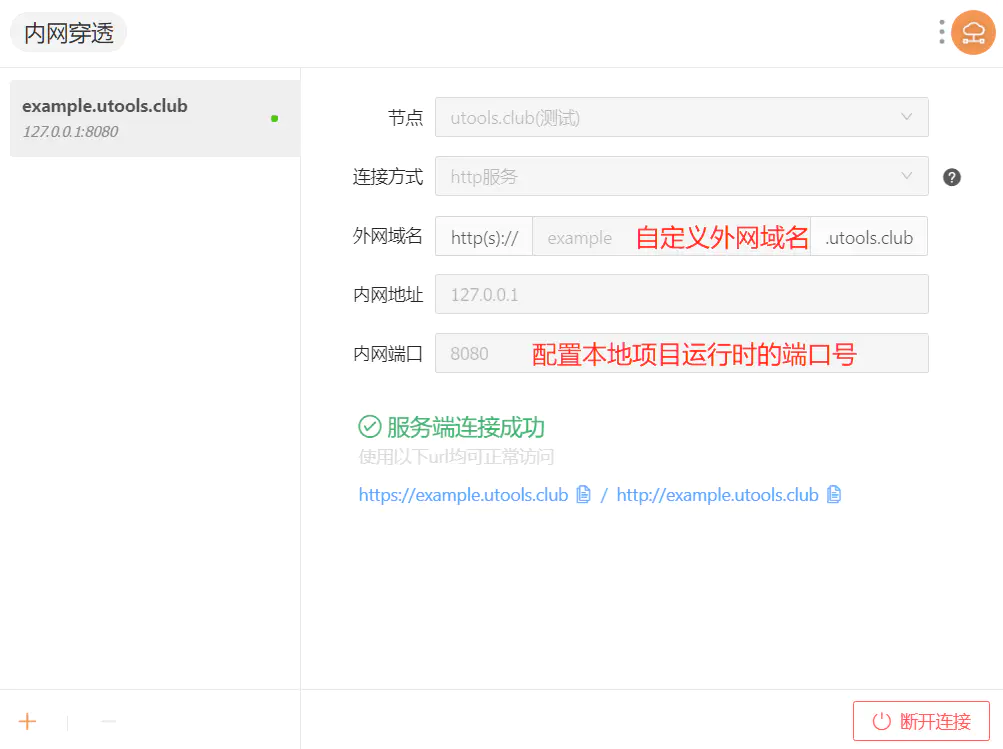
添加手机端调试窗口
完成步骤 1 就通过外网访问本地项目了,但好像和通过ip地址打开没啥区别。。。别急,该vconsole登场了,本文demo以vue项目为例,先npm安装一下,在项目里引入并初始化,此时是不是看到页面右小角多了个绿色小按钮,没错,点它就对了。调试界面如下图,功能还是挺齐全的,可以愉快的调戏调试啦// main.jsif (process.env.NODE_ENV !== 'production') {const VConsole = require('vconsole')new VConsole()}复制代码
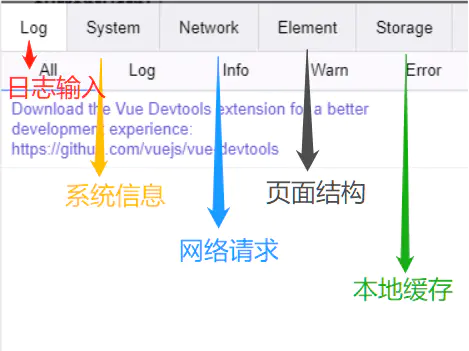
本地
node服务启动一个本地 node 服务,作用有两个用于配置测试公众号时校验
url是否能正确响应 Token 验证,详见文档,下面代码示例// sign.jsconst checkout = obj => {const { signature, timestamp, nonce } = obj// 公众号里配置的tokenconst token = config.token// 字典排序拼接后进行sha1加密,再与signature比对const string = sort(nonce, timestamp, token),sha1 = require('js-sha1')return signature === sha1(string)}// routerrouter.get('/checkout', async (ctx, next) => {const { echostr, timestamp, nonce, signature } = ctx.query// 不想校验来源的话可以直接ctx.body = echostr// 校验来源const res = util.checkout({ timestamp, nonce, signature })// 签证正确时返回echostrctx.body = res ? echostr : falseawait next()})复制代码
用于生成
微信js-sdk签名,首先获取access_token,再用access_token去获取jsapi_ticket,根据签名算法生成签名返回给前端,access_token和jsapi_ticket都需要缓存到本地,有效期 7200 秒,下面是签名代码示例// 签名算法const sign = (jsapi_ticket, url) => {const ret = {jsapi_ticket,url, // 当前url,不要转义!不要转义!不要转义!nonceStr: createNonceStr(), // 随机字符串timestamp: createTimestamp() // 时间戳};// 字典排序后以url键值对形式拼接const string = raw(ret),sha1 = require("js-sha1");ret.signature = sha1(string);//sha1加密生成signatureret.appId = config.appId; // 公众号appId也由后端返回return ret;};复制代码
前端请求代理
内网穿透后,使用外网地址访问页面时,若页面内请求的还是真实服务地址的话会产生跨域问题,而且还不能直接请求本地 node 服务地址,所以此时需要进行请求代理。 首先把项目内的请求地址改成穿透地址,然后进行代理转发。webpack工程可以通过配置devServer实现,其他可以使用nginx,本文以vue cli工程配置devServer为例// vue.config.jsmodule.exports = {devServer: {disableHostCheck: true, // 绕过主机检查,解决Invalid Host header问题proxy: {'/getSignature|checkout': {// checkout 用于公众号校验服务器有效性// 本地项目获取签名的api名称不为getSignature时,可以重写// pathRewrite: { "^/api": '/getSignature' }target: 'http://127.0.0.1:3000' // 代理到本地noe服务地址},'^/other': {// 其他接口也可以代理target: 'http://xxx.xxx.x.x:80',changeOrigin: true // 改变请求host,可选}}}}复制代码
配置微信测试公众号
首先找到测试号入口,使用微信扫一扫就可以注册一个测试号了,大概界面如下
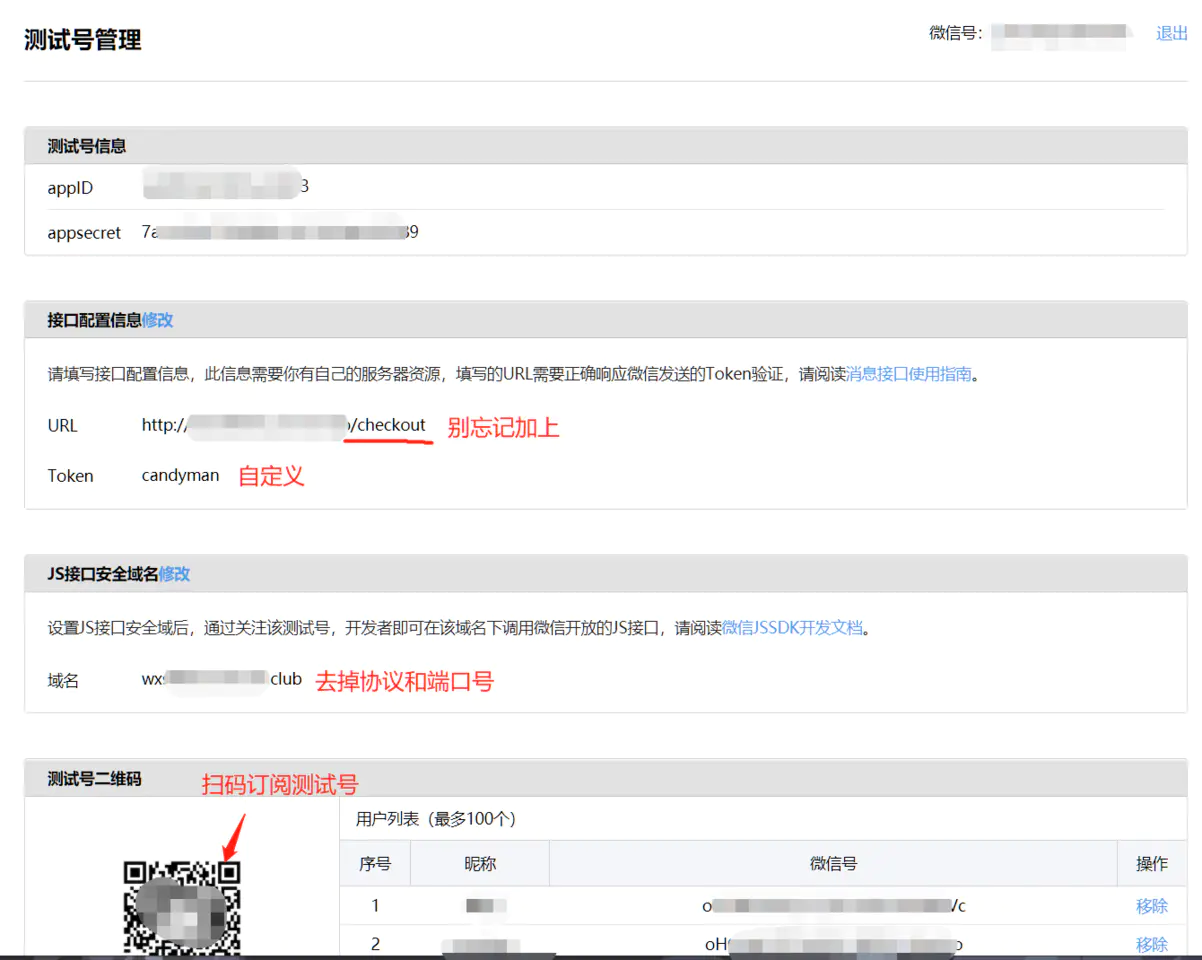 配置之前请先启动本地
配置之前请先启动本地node服务和前端项目,然后使用内网穿透工具穿透前端项目运行端口,确定好外网地址,接着在接口配置和安全域名里填上你的穿透地址;接口配置时会发送一次请求到本地node服务校验服务器的有效性,所以要先启动本地node服务;接口安全域名要去掉协议和端口号;配置成功后再微信扫码订阅一下页面里的测试号就大功告成了
优化
经过实操后,当你满心欢喜通过内网穿透地址第一次访问 vue 项目时,是不是发现加载页面巨慢,长时间白屏,甚至因请求超时而加载失败,纳尼?那咋办?别急,可以从以下几个角度去优化
改变
source map模式vue-cli在开发环境下生成source map的默认模式为cheap-module-eval-source-map,该模式下为源代码打包,生成包体积较大,导致页面加载时堵塞了页面渲染,所以此时可以选择使用cheap-source-map或eval模式(构建速度上eval模式会快很多)//vue.config.jsmodule.exports = {configureWebpack: config => {if (process.env.NODE_ENV !== 'production') {config.devtool = 'cheap-source-map'}}}复制代码
下面是对比图,
vendors包体积减小了近60%,加载时间减少了2.68秒

开启
gzip压缩
大型的项目在切换完source map模式后,可能会发现vendors包的体积还是很大,这时我们可以尝试开启gzip压缩(一般服务端配置即可)。
由于uTools内网穿透工具默认开启了gzip,我们配置不了,所以这里以vue-cli开启gzip示例,使用local地址打开页面对比文件压缩前后的差异module.exports = {devServer: {compress: true, // 开启gzip压缩}};复制代码


em…体积是变小了,加载时间却变长了,是我搞错了什么吗,知道的小伙伴解答一下
升级内网穿透带宽(氪金)
以natapp为例(非广告),免费通道的带宽只有1M,TCP连接数限制5个,可当你充钱后,带宽可以提升至100M,直接起飞了是吧。不过一般免费的就够用了,有需求的可以氪一下。小结
完成以上步骤就可以开始愉快进行调试啦,有其他方案的小伙伴欢迎补充。
微信 js-sdk 使用分享
开发微信 H5 页面时会遇到许多与微信交互的场景,所以熟悉使用
微信js-sdk能大大减少加班时间提升开发效率;接下来聊聊日常开发微信js-sdk中常遇到的问题,如果没使用过的小伙伴可以先看看官方文档
invalid signature签名错误
出现频次最高的错误,当确认变量名拼写、签名算法没问题的前提下,可以从
url角度去入手排查,详细请看下面几种情况
获取
url只要hash前面的部分const url = location.href.split('#')[0]// http://example.com/#login?age=99 -> http://example.com/复制代码
路由模式差异
以vue路由为例,在hash模式下,无论路由如何变化,截取的url都不会变;但在history模式下,不同页面截取的url是不同的,所以当页面切换时得动态获取当前url去签名,此时还要区分平台差异,看下一条- 平台差异(
history模式下)android平台,不同页面动态获取当前路由页面的url去签名都可以成功ios平台,不同页面都需要使用第一次进入页面时的url去签名才可以成功
encode问题
文档里要求签名url使用encodeURIComponent,否则会影响页面分享,然后这里需要注意的就是服务端拿到url后一定要decodeURIComponent后执行签名算法,不然config也会失败// encodeURIComponent前'http://example.com/'// encodeURIComponent后'http%3A%2F%2example.com%2F'// 以下转义也会失败'http:\/\/example.com\/'复制代码
require subscribe错误一般本地调试时才会遇到。扫码订阅公众平台测试号就可以解决
invalid url domain错误
一般是
js接口安全域名没有正确配置导致,注意去掉协议和端口号,然后检查拼写
接口常见问题
wx.ready和wx.error
调用
wx.config后,一般通过这两接口判断config是否成功,但注意以下几点
- 执行了
wx.error回调表示config一定失败了 wx.ready回调无论config成功与否执行(黑人问号脸???),因为会遇到以下几种情况:- 第一次执行
wx.config后,若config失败,会优先执行wx.error回调,随后再执行wx.ready回调 - 但从第二次执行
wx.config开始,成功时仅执行wx.ready回调,失败时wx.error回调会在wx.ready回调后执行
- 第一次执行
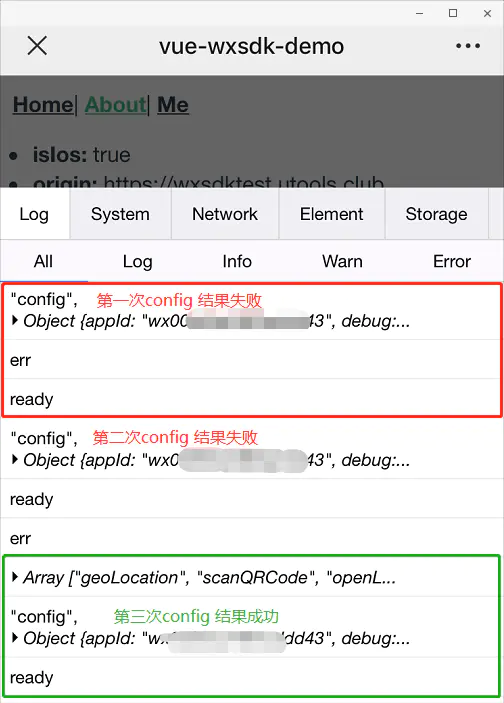
- 只执行了
wx.ready回调,但调用接口时还是会出现the permission value is offline verifying情况,此时一般都是因为config异常了,请重新执行wx.config
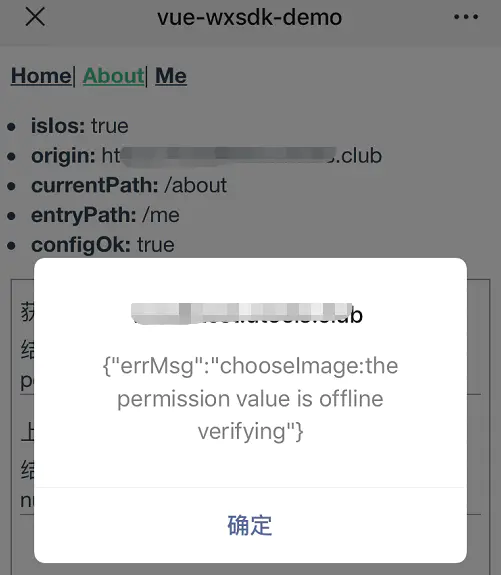
针对以上问题,可以使用 Promise 封装一下
config方法,但仅限第一次config有效,所以最终是否config成功,我们可以放到功能接口回调里去判断
// 代码示例,详见本文demojsSdk.config({debug: false,appId,timestamp,nonceStr,signature,jsApiList})return new Promise((resolve, reject) => {// ready不一定config成功...jsSdk.ready(() => {console.log('ready')resolve(jsSdk)})// 有error 的话会比ready先执行jsSdk.error(err => {console.log('err')reject(err)})})复制代码
分享接口
首先明确一点,H5 页面是无法通过该类接口主动调起微信菜单里的分享菜单的, 降级处理一般就是弹窗提示进行引导分享,但存在封号风险,谨慎使用!
wx.onMenuShareTimeline、wx.onMenuShareAppMessage可以获取到用户是否点了微信菜单里的分享按钮,但无法判断是否真正分享了出去,比如弹出分享窗口后点击“否”返回页面,也算入success回调里。这两接口即将废弃,即将是何时是个未知数,所以还是尽量别用wx.updateAppMessageShareData、wx.updateTimelineShareData这两兄弟就是为了取缔上面两兄弟的,砍到了按钮点击状态获取功能,这么好的产品经理哪里找…图像接口
wx.chooseImage返回的本地照片localId,类似于使用URL.createObjectURL创建的文件引用,android客户端可以直接当img标签的src正常使用,但ios端不行,得使用wx.getLocalImageData转为base64格式再进行展示wx.uploadImage会将你得图片上传到微信服务器保存 3 天(大厂财大气粗),并返回图片在服务器 里对应的ID,有效期内使用wx.downloadImage即可获取到该图片的localId待补充…
调试 DEMO
看到这是不是觉得有点懵,所以为了让小伙伴们更容易理解文中内容,我用
vue cli整了个demo给大家,从github上clone下来就可以用了,整体项目结构如下图,项目地址vue-js-sdk-demo
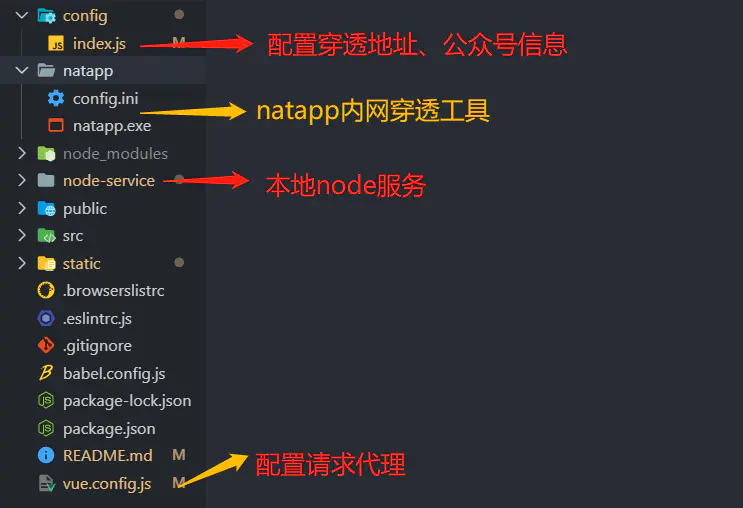
把项目配置放到了根目录,为了方便配置
/config/index.jsmodule.exports = {baseUrl: "http://example.com", // 启动内网穿透后在此处修改地址appId: "wxxxxxxxxxxxx43", // 测试公众号appIdsecret: "7acsssssssssssssss5289", // 测试公众号secrettoken: "candyman" // 测试公众号token,自定义};复制代码
使用
natapp进行内网穿透的话(使用其他内网穿透工具的可以跳过阅读),请在natapp官网配置好穿透端口号,然后在/natapp/config.ini里填写你的通道号,Windows系统直接双击打开natapp.exe即可,Mac系统请到官网载一个对应客户端替换一下[default]authtoken= 填写你的隧道authtoken复制代码
配置微信测试公众号,步骤见上文
// 初始化项目npm install// 同时启动vue项目和node服务npm run start// 单独启动vue项目npm run dev// 单独启动node项目npm run service复制代码
启动项目后,大概长下面这样子,添加了几个api方便测试,demo里有二次封装sdk的示例,可参考
更新日志
2020-4-1 补充微信js-sdk config结果说明
作者:candyman
链接:https://juejin.im/post/5e7e241f6fb9a03c317608c8
来源:掘金
著作权归作者所有。商业转载请联系作者获得授权,非商业转载请注明出处。